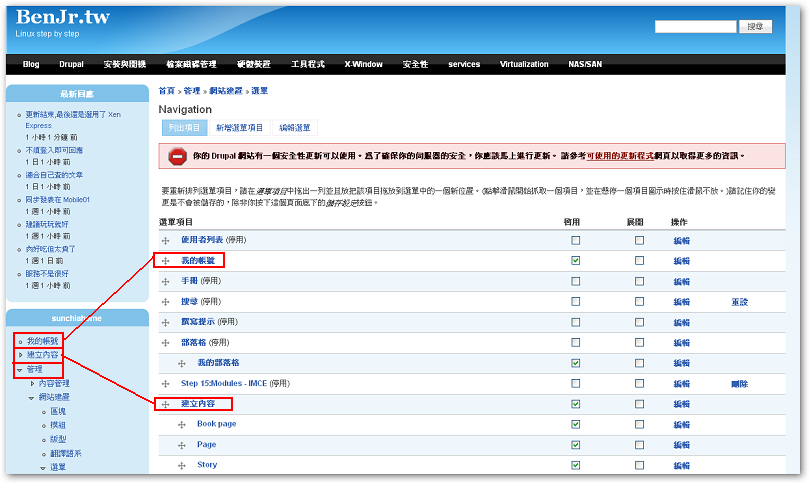![]()
為了讓第一次使用 drupal 能更快速的上手,先對整個 drupal 環境做個說明.一開始登入你的網頁一定長成這樣.

目前我的網頁長成這樣,是要經過哪一些設定才會變的美觀一點.
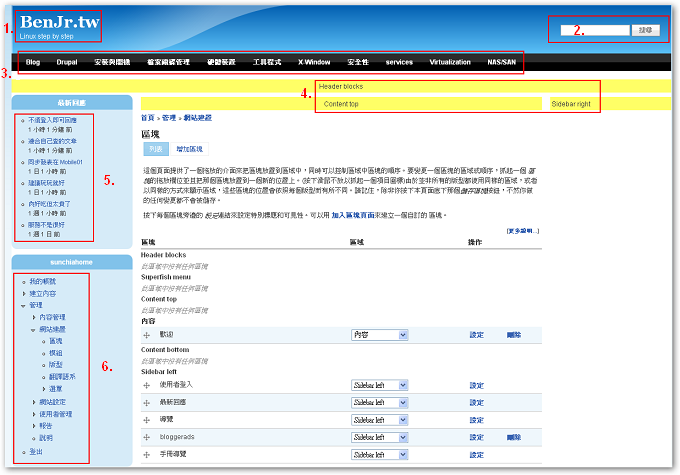
1. 首頁 » 管理 » 網站設定 » 網站資訊
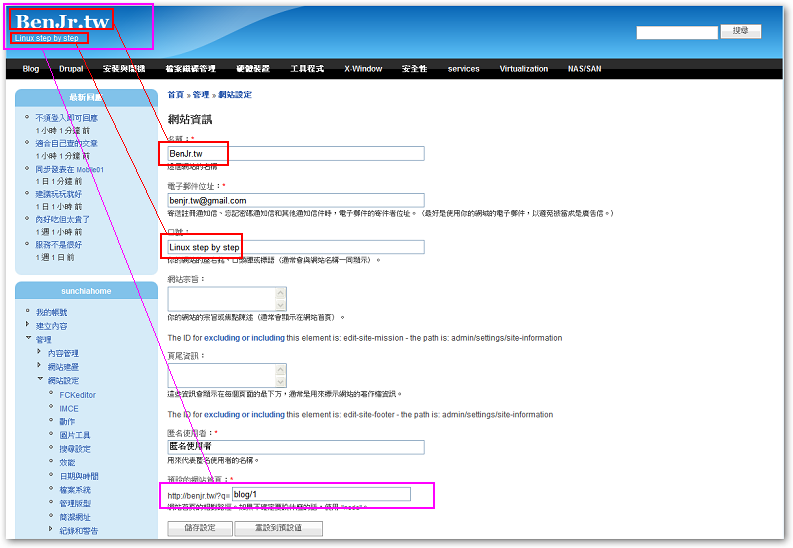
輸入你網站的相對應名稱,在畫面的左上方會看到這些訊息.
名稱:BenJr.tw
口號:Linux step by step
我使用我的 blog 為首頁.
預設的網站首頁:https://benjr.tw/blog/1
如果找不到管理頁面可直接連接上 https://benjr.tw/admin (benjr.tw 為這個網站,依你實際網域名稱做修改)
2.首頁 » 管理 » 網站建置 » 模組
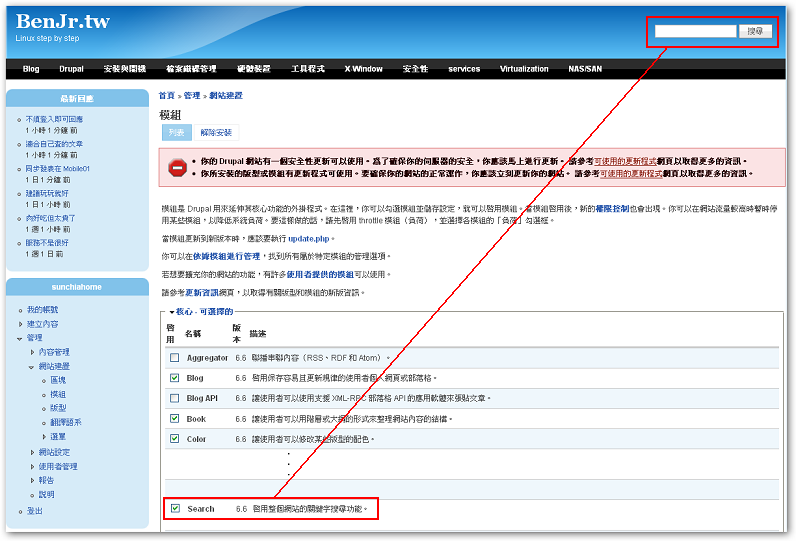
啟動 Search 模組後就會看到一個 search bar 再右上方,預設只有 administrator 會出現 search bar ,如果一般使用者要看到需要修改一下權限.
首頁 » 管理 » 使用者管理 » 權限
勾選 "匿名使用者" 和 "註冊使用者" search 模組的 "搜尋內容 和 使用進階搜尋" 使用時可以使用 search 來對網站進行搜尋.
search bar 出現的位置會依部同的版型而有所不同.在 管理/網站建置/版型/設定 可以找到關於 search bar 的設定!!
3.首頁 » 管理 » 網站建置 » Primary links<
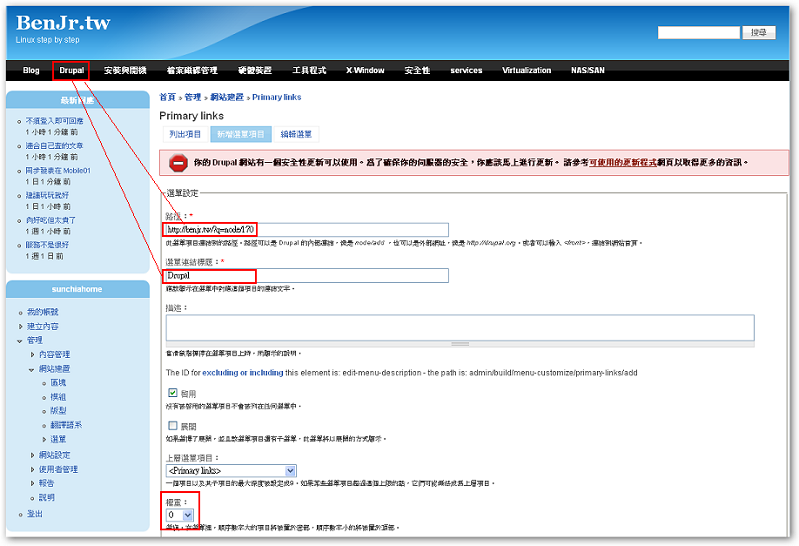
新增選單項目 » 選單設定
要新增 Primary Links 首先要先新增一篇文章.不管是 Book / Story / Blog / Page 都可以!在 https://benjr.tw/node/add (benjr.tw 為這個網站,依你實際網域名稱做修改) 可以新增文章.假設我已經新增好一篇文章路徑為:https://benjr.tw/node/170 (benjr.tw 為這個網站,依你實際網域名稱做修改).所以在 新增選單項目 » 選單設定
1.路徑 :
https://benjr.tw/node/170 (當使用者按到這個 Primary Links 時真實導入到的連結)
2.選單連結標題:
Drupal (顯示在Primary Links 選單時的名稱)
當你的 Primary Links 有很多時你可以安排一下顯示的順序,在 "列出項目 / 清單選項 " 中有個 "權重" 的選項.可以改變選單順序.也可以使用下面的方式改變選單順序.使用滑鼠移動即可.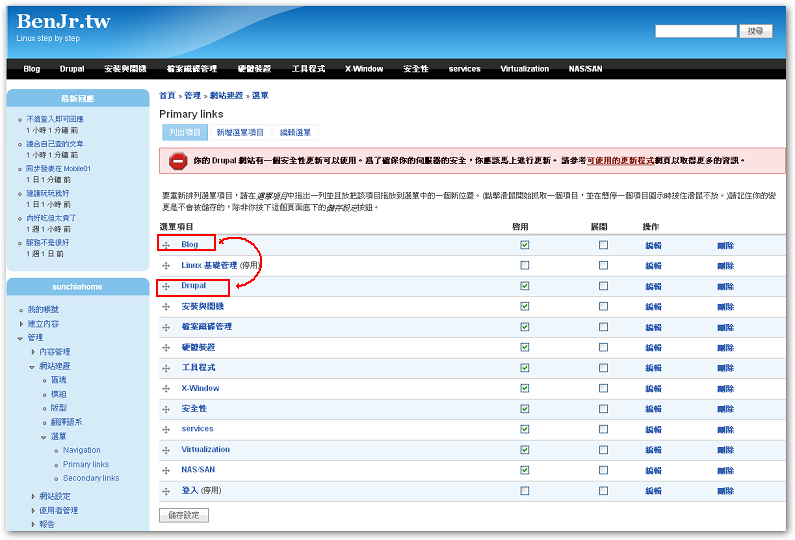
所以的相關位置會因為不同的 theme 而不同.
4. 首頁 » 管理 » 網站建置 » 區塊
區塊主要的作用是將不同的內容依據不同的區塊在擺放,像是文章內容我是放在 Content top,等一下要說明的 "使用者登入" ,"導覽" 和 "最新回應" 皆是存放在 Sidebar left.
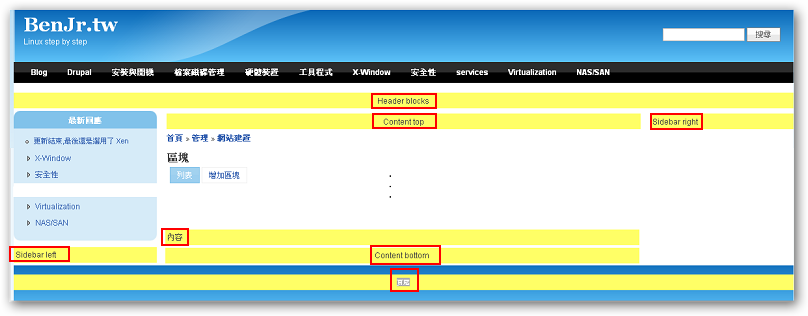
下面是系統預設的區塊,如果你的區塊使用上還是不足,你還可以使用 Modules – panels .
Header blocks
Sidebar left
Content top
Sidebar right
內容
Content bottom
頁尾
5.首頁 » 管理 » 內容管理 » 回應
只要是文章有人回應,就會出現在這邊(依據你不同區塊的選定),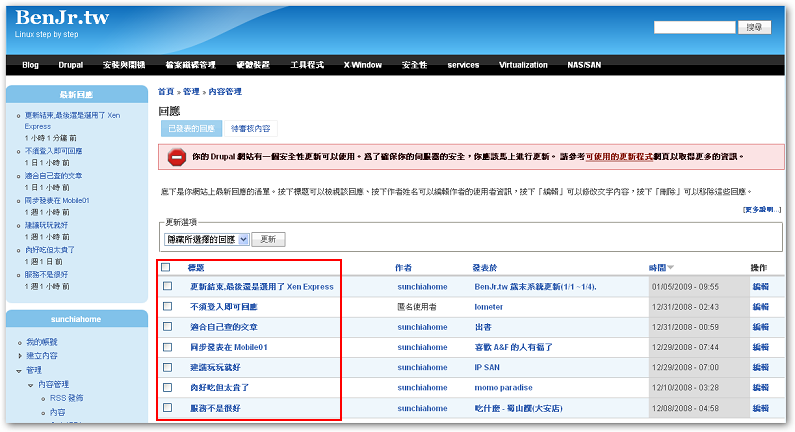
6. 首頁 » 管理 » 網站建置 » 選單 » Navigation
在這裡你可以依據你的需求設定出不同的 "導覽